Como fazer backup e restaurar dados IMEI / NVRAM no dispositivo Android do chipset Mediatek
Dicas E Truques Do Android / / August 05, 2021
Tudo bem, então você tem um dispositivo Android com um chip Mediatek dentro. Parece que vocês não são alguém que usa seu dispositivo Android para tarefas básicas, todos vocês são inteligentes e estão sempre dispostos a personalizar seu dispositivo de acordo com suas necessidades e preferências. Você deve estar bastante familiarizado com rooting, flashing ROMs, modding, patching e há chances de que em algum ponto você tenha bagunçado seu dispositivo Android.

Bem, um dos problemas mais comuns que os usuários enfrentam depois de instalar uma ROM personalizada ou atualizar o firmware é o IMEI NULL ou Inválido. Estávamos recebendo muitos pedidos de vocês sobre isso. Então aqui está GetDroidTips com uma postagem sobre Como fazer backup e restaurar dados IMEI / NVRAM no dispositivo Android do chipset Mediatek. Então, sem mais nada, vamos pular direto para ele.
Isso é compatível com o processador MediaTek com MT65XX, MT67XX e mais.
Índice
-
1 Como fazer backup e restaurar dados IMEI / NVRAM no dispositivo Android do chipset Mediatek
- 1.1 Método 1: usando a ferramenta SP Flash
- 1.2 Método 2: usando ADB Fastboot
- 1.3 Método 3: usando a ferramenta MTK Droid
Como fazer backup e restaurar dados IMEI / NVRAM no dispositivo Android do chipset Mediatek
Aqui estão 3 métodos que vocês podem usar para fazer backup e restaurar dados IMEI / NVRAM no dispositivo Android do chipset Mediatek. Com isso dito, vamos dar uma olhada em nosso primeiro método, certo?
Método 1: usando a ferramenta SP Flash
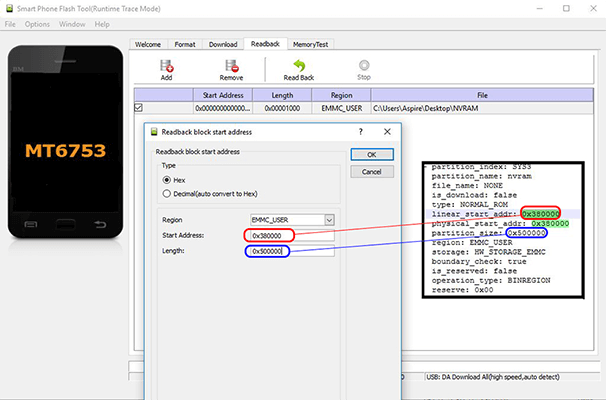
Agora, para fazer backup e restaurar dados IMEI / NVRAM no dispositivo Android Chipset Mediatek usando este método, você precisa seguir estas etapas com cuidado:
Nota: Você também precisa do arquivo scatter para o seu dispositivo. Você pode obter o arquivo scatter do pacote de firmware ou pode criá-lo usando MTK Droid Tools.
- Em primeiro lugar, você precisa ter a ferramenta SP Flash no seu PC com Windows. Se você não tem uma ferramenta SP Flash, pode dar uma olhada em nosso post sobre Baixe SP Flash Tool (SmartPhone Flash Tool) para dispositivo MediaTek
- Agora, certifique-se de ter os drivers do seu dispositivo Android instalados no seu PC.
Como fazer backup de dados IMEI / NVRAM usando a ferramenta SP Flash
- Abra seu arquivo Scatter e procure por NVRAM.
- Agora, anote os valores de “physical_start_addr:” e “partition_size:”
- Execute a ferramenta SP Flash em seu PC.
- Selecione o arquivo Scatter para o seu dispositivo e clique em ReADBack.
- Agora clique em Adicionar e clique duas vezes no arquivo criado.
- Aqui, escolha qualquer pasta onde você gostaria de ter seu arquivo de backup e clique em Salve .
- Agora, digite os valores previamente anotados de “physical_start_addr:” e “partition_size:” no Endereço inicial e a comprimento campos de texto respectivamente.
- Clique em Está bem botão e, em seguida, clique no Leia de volta.
- Agora, conecte seu dispositivo Android ao PC por meio de um cabo USB.
- Aguarde até que o processo de reADBack seja concluído.
- Assim que o processo for concluído, você obterá o arquivo de backup, NVRAM.img na pasta selecionada.
- É isso aí!
Como restaurar dados IMEI / NVRAM usando a ferramenta SP Flash
- Abra seu arquivo Scatter e procure por NVRAM.
- Renomear o arquivo de Nenhum para NVRAM.img e is_download: a partir de Falso para Verdade.
- Execute a ferramenta SP Flash em seu PC.
- Selecione o arquivo Scatter para o seu dispositivo.
- Aqui, selecione apenas o NVRAM.img Arquivo.
- Agora, desligue seu dispositivo Android e conecte-o ao seu PC através de um cabo USB.
- Clique no Baixar botão.
- Assim que o processo de flashing for concluído, desconecte seu dispositivo Android e ligue-o novamente.
- É isso aí! Você restaurou com sucesso seu backup IMEI / NVRAM.
Agora, vamos dar uma olhada em nosso próximo método para fazer backup e restaurar dados IMEI / NVRAM no dispositivo Android do chipset Mediatek, certo?
Postagens relacionadas:
- Baixe SP Flash Tool (SmartPhone Flash Tool) para dispositivo MediaTek
- Como fazer a recuperação do Flash TWRP em qualquer smartphone MediaTek usando a ferramenta SP Flash
- Guia completo - Baixe e instale os drivers MediaTek MT65xx USB VCOM
- Baixe a ferramenta MTK Droid [última versão disponível]
- Como desbloquear bootloader em qualquer dispositivo Mediatek
- Como portar TWRP para dispositivos MediaTek 64 bits MT67XX !!
Método 2: usando ADB Fastboot

Agora, para fazer backup e restaurar dados IMEI / NVRAM no dispositivo Android Chipset Mediatek usando este método, você precisa seguir estas etapas com cuidado:
Nota: Você precisa ter o ADB Fastboot instalado em seu dispositivo, você pode seguir nosso guia em Como instalar ADB e Fastboot no Windows.
- Em primeiro lugar, conecte seu dispositivo Android ao PC por meio de um cabo USB.
- Agora, no seu PC, abra a janela do prompt de comando pressionando Win + R chave e entrar cmd.
- Certifique-se de ter o Depuração USB habilitado em seu dispositivo. Você pode habilitá-lo simplesmente acessando seu Configurações >> Sobre telefone >> Toque no número da versão 7 vezes. Agora volte para as configurações e toque em Opções de desenvolvedor e habilitar Depuração USB.
Como fazer backup de dados IMEI / NVRAM usando ADB Fastboot
- Digite o seguinte comando na janela do prompt de comando para fazer backup de IMEI / NVRAM.
md c: \ nvbackup \ taskkill / f / im ADB.exe. ADB.exe shell su -c “dd if = / dev / nvram de = / data / local / tmp / nvram.img bs = 5242880c contagem = 1? Shell ADB su -c “chmod 0777 /data/local/tmp/nvram.img” ADB.exe pull /data/local/tmp/nvram.img c: \ nvbackup \ nvram.img
- Agora abra o seu Explorador de arquivos e navegue para C: - nvbackup - e você deve encontrar o NVRAM.img arquivo aqui. Este é o backup do seu IMEI / NVRAM.
Como restaurar dados IMEI / NVRAM usando ADB Fastboot
- Digite o seguinte comando na janela do prompt de comando para restaurar IMEI / NVRAM.
taskkill / f / im ADB.exe. ADB.exe push c: \ nvbackup \ nvram.img /data/local/tmp/nvram.img. ADB.exe shell su -c “dd if = / data / local / tmp / nvram.img de = / dev / nvram bs = 5242880c contagem = 1? Reinicialização ADB
- É isso, agora seu dispositivo Android irá reiniciar por conta própria. Você restaurou com sucesso o backup IMEI / NVRAM em seu dispositivo Android.
Agora, vamos dar uma olhada em nosso último método para fazer backup e restaurar dados IMEI / NVRAM no dispositivo Android do chipset Mediatek, certo?
Método 3: usando a ferramenta MTK Droid

Agora, para fazer backup e restaurar dados IMEI / NVRAM no dispositivo Android Chipset Mediatek usando este método, você precisa seguir estas etapas com cuidado:
- Em primeiro lugar, baixe e instale a versão mais recente do MTK Droid Tools em seu PC com Windows. Você pode verificar nossa postagem em Baixe a ferramenta MTK Droid [última versão disponível]
- Agora, certifique-se de ter os drivers do seu dispositivo Android instalados no seu PC.
Como fazer backup de dados IMEI / NVRAM usando a ferramenta MTK Droid
- Execute o MTKdroidTools.exe arquivo em seu PC com Windows.
- Certifique-se de ter o Depuração USB habilitado em seu dispositivo. Você pode habilitá-lo simplesmente acessando seu Configurações >> Sobre telefone >> Toque no número da versão 7 vezes. Agora volte para as configurações e toque em Opções de desenvolvedor e habilitar Depuração USB.
- Agora, conecte seu dispositivo Android ao PC com Windows por meio de um cabo USB.
- Na ferramenta MTK Droid, clique em Raiz botão para dar acesso ao shell ADB.
- Agora, clique no IMEI / NVRAM botão.
- Aqui, clique no Cópia de segurança botão para fazer backup do IMEI / NVRAM do seu dispositivo.
- É isso aí! Seu arquivo de backup seria armazenado dentro do IMEI / NVRAM pasta sob o Ferramenta MTK Droid pasta.
Como restaurar dados IMEI / NVRAM usando a ferramenta MTK Droid
- Na ferramenta MTK Droid, clique em Raiz botão para dar acesso ao shell ADB.
- Agora, clique no IMEI / NVRAM botão.
- Aqui, clique no Restaurar botão para restaurar o IMEI / NVRAM do seu dispositivo.
- Agora, selecione os arquivos “.bin” e “.tar” dentro do IMEI / NVRAM pasta.
- É isso aí! Você restaurou com sucesso o backup IMEI / NVRAM em seu dispositivo Android.
Então é isso pessoal, essa foi a nossa opinião sobre Como fazer backup e restaurar dados IMEI / NVRAM no dispositivo Android do chipset Mediatek. Esperamos que você tenha achado este guia útil. Por precaução, se você ficou preso em algum ponto entre as etapas ou se tem alguma dúvida relacionada ao tópico, fique à vontade para deixá-las na seção de comentários abaixo.
Olá, sou Abhinav Jain, um desenvolvedor, designer, profissional de marketing digital e entusiasta de tecnologia de 19 anos, de Nova Delhi, Índia. Eu sou um estudante de aplicativos de computador que também é freelancer e está trabalhando em alguns sites incríveis.



![Lista das melhores ROM personalizadas para Asus ZenFone 4 Max [atualizado]](/f/1c8d48fc9a1017c30e281060ed2b5484.jpg?width=288&height=384)